MS 4100V2-28P+web界面怎么端口划VLAN
- 0关注
- 0收藏,830浏览

1.3 创建VLAN
(1) 在导航栏中选择“网络 > VLAN”。
(2) 单击“创建”页签,进入VLAN的创建页面,如下图所示。
(3) 输入要创建的VLAN ID或VLAN ID范围。
(4) 单击<创建>按钮完成操作。
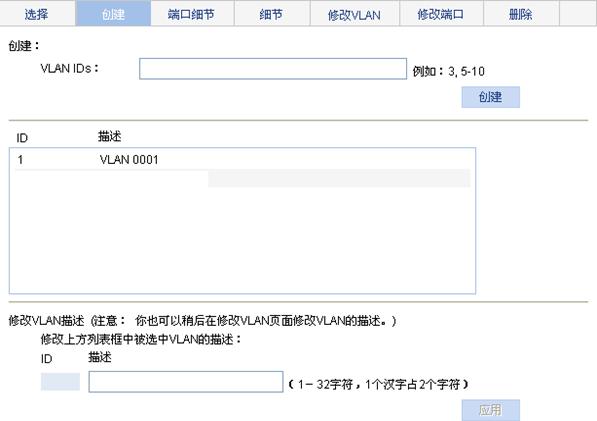
1.4 配置端口的连接类型
![]()
端口的连接类型还可以在“设备 > 端口管理 [设置]”中配置,详细配置请参见“端口管理”。
(1) 在导航栏中选择“网络 > VLAN”。
(2) 单击“修改端口”页签。
(3) 在面板示意图中选择要配置的端口。
(4) 如下图所示,选择操作类型为“连接类型”,表示要对选中的端口进行修改连接类型的配置。
(5) 设置端口的连接类型,包括:Access、Hybrid、Trunk。
(6) 单击<应用>按钮,弹出配置进度对话框。
(7) 看到配置成功的提示后,在对话框中单击<关闭>按钮完成操作。
图1-6 修改端口的连接类型
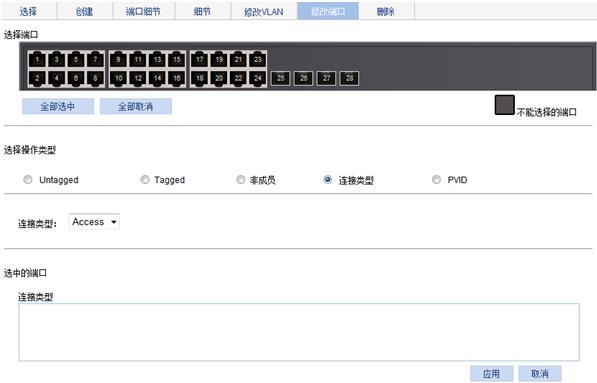
1.5 配置端口的缺省VLAN
![]()
端口的缺省VLAN还可以在“设备 > 端口管理 [设置]”中配置,详细配置请参见“端口管理”。
(1) 在导航栏中选择“网络 > VLAN”。
(2) 单击“修改端口”页签。
(3) 在面板示意图中选择要配置的端口。
(4) 如下图所示,选择操作类型为“PVID”,表示要对选中的端口进行修改缺省VLAN的配置。
(5) 设置端口的PVID,选中“删除”时表示将端口的PVID恢复为缺省值VLAN 1。需要注意的是,为Access端口指定的PVID必须是已经存在的VLAN。
(6) 单击<应用>按钮,弹出配置进度对话框。
(7) 看到配置成功的提示后,在对话框中单击<关闭>按钮完成操作。
图1-7 修改端口的缺省VLAN
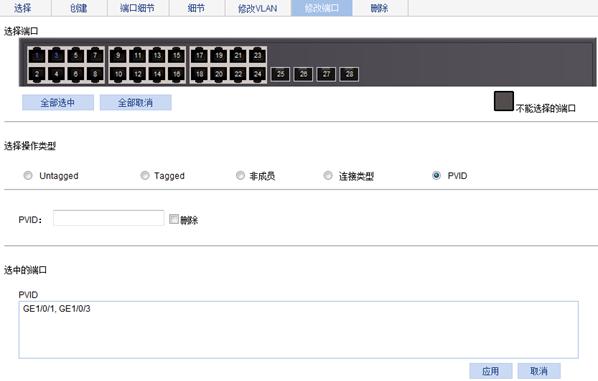
1.6 选择VLAN范围
(1) 在导航栏中选择“网络 > VLAN”,默认进入“选择”页签的页面,如下图所示。
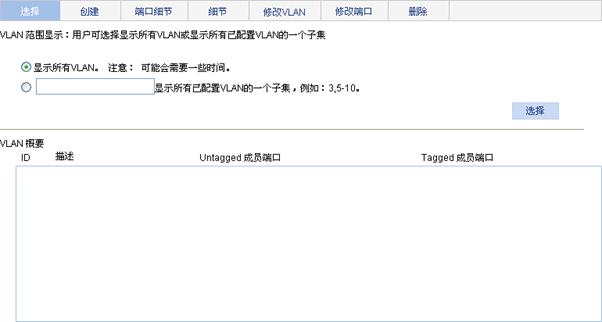
(2) 选择是希望显示所有已配置的VLAN,还是显示所有已配置VLAN的一个子集。如果希望显示所有已配置VLAN的一个子集,则还需要制定希望显示的VLAN范围。
(3) 单击<选择>按钮完成操作。
1.7 配置VLAN中的端口
(1) 在导航栏中选择“网络 > VLAN”。
(2) 单击“修改VLAN”页签,进入如下图所示的页面。
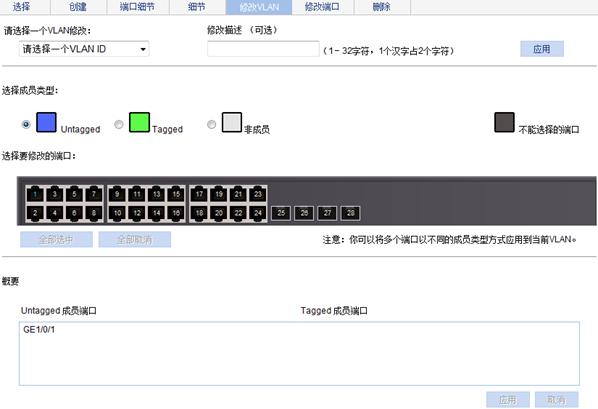
(3) 配置VLAN的端口成员,详细配置如下表所示。
(4) 单击<应用>按钮,弹出配置进度对话框。
(5) 看到配置成功的提示后,在对话框中单击<关闭>按钮完成操作。
表1-5 修改VLAN中端口的详细配置
配置项 | 说明 | |
请选择一个VLAN修改 | 设置要修改的VLAN,可选的VLAN为已存在并且包含在设置的显示范围内的VLAN | |
修改描述 | 设置修改VLAN的描述字符串 缺省情况下,VLAN的描述字符串为该VLAN的VLAN ID,如“VLAN 0001” | |
选择成员类型 | Untagged | 设置VLAN中要修改的端口成员类型,包括: · Untagged:表示端口成员发送该VLAN报文时不带Tag标签 · Tagged:表示端口成员发送该VLAN报文时带Tag标签 · 非成员:表示从该VLAN中删除端口成员 |
Tagged | ||
非成员 | ||
选择要修改的端口 | 选择VLAN中要进行修改的端口
将Access端口配置为某VLAN的Tagged成员时,该端口会被修改为Hybrid端口 | |
1.8 配置端口所属的VLAN
(1) 在导航栏中选择“网络 > VLAN”。
(2) 单击“修改端口”页签,进入如下图所示的页面。
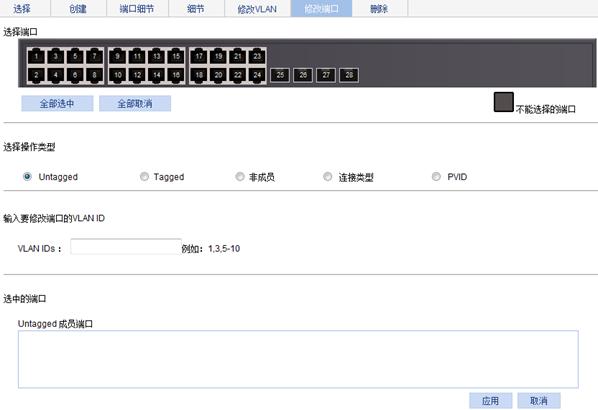
(3) 配置端口所属VLAN,详细配置如下表所示。
(4) 单击<应用>按钮,弹出配置进度对话框。
(5) 看到配置成功的提示后,在对话框中单击<关闭>按钮完成操作。
表1-6 修改端口所属VLAN的详细配置
配置项 | 说明 |
选择端口 | 选择要修改所属VLAN的端口 |
选择操作类型 | 设置要进行的操作类型,包括: · Untagged:表示将端口设置为指定VLAN的Untagged成员,端口发送指定VLAN报文时将不带Tag标签 · Tagged:表示将端口设置为指定VLAN的Tagged成员,端口发送指定VLAN报文时将带Tag标签 · 非成员:表示将端口从指定VLAN中删除 |
VLAN IDs | 设置端口要加入或退出的VLAN ID
· 将Access端口配置为某VLAN的Untagged成员时,该VLAN必须已经存在 · 将Access端口配置为某VLAN的Tagged成员或将Trunk端口一次配置为多个VLAN的Untagged成员时,该端口会被修改为Hybrid端口 · 将Hybrid端口配置为某VLAN的Untagged或Tagged成员时,该VLAN必须是已经存在的静态VLAN |
- 2024-11-18回答
- 评论(0)
- 举报
-
(0)
编辑答案


亲~登录后才可以操作哦!
确定你的邮箱还未认证,请认证邮箱或绑定手机后进行当前操作
举报
×
侵犯我的权益
×
侵犯了我企业的权益
×
- 1. 您举报的内容是什么?(请在邮件中列出您举报的内容和链接地址)
- 2. 您是谁?(身份证明材料,可以是身份证或护照等证件)
- 3. 是哪家企业?(营业执照,单位登记证明等证件)
- 4. 您与该企业的关系是?(您是企业法人或被授权人,需提供企业委托授权书)
抄袭了我的内容
×
原文链接或出处
诽谤我
×
- 1. 您举报的内容以及侵犯了您什么权益?(请在邮件中列出您举报的内容、链接地址,并给出简短的说明)
- 2. 您是谁?(身份证明材料,可以是身份证或护照等证件)
对根叔社区有害的内容
×
不规范转载
×
举报说明

暂无评论